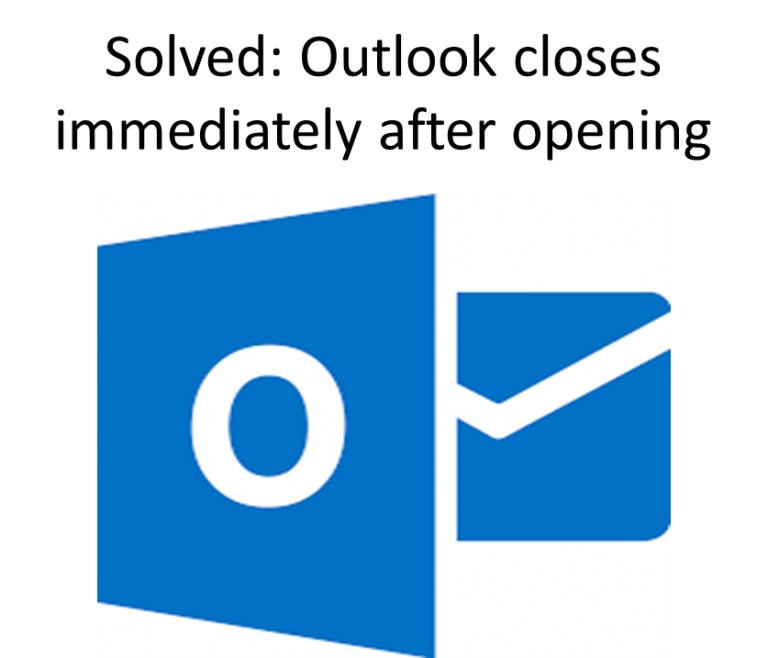
Hai problemi a mantenere aperto Outlook?
Sia che utilizzi Outlook 2016, 2013, 2010 o 2007, è importante capire che nessuna outlook si chiude da solo. Anche se Microsoft corregge bug regolarmente e offre funzionalità migliori in ogni versione successiva, nessun utente di Outlook è completamente privo di problemi.
Hai mai riscontrato un problema in cui apri Outlook ma si chiude immediatamente? Se sì, sei nel posto giusto perché ti aiuteremo a risolvere questo problema utilizzando alcune semplici soluzioni.
Soluzione 1: Riparazione di Microsoft Office
L’Outlook potrebbe comportarsi in questo modo, probabilmente a causa di alcuni problemi inerenti a Office. Questo può perché outlook si chiude da solo la funzione di riparazione che è già disponibile nel sistema.
Per riparare Microsoft Office, procedi nel seguente modo.
- Clicca sul Start pulsante e selezionare Settings
- Selezionare Apps > Apps & Features
- Selezionare Microsoft Office e fare clic Change
Quindi seguire le istruzioni nella procedura guidata di riparazione per riparare Office. È possibile selezionare Riparazione rapida se la gravità del problema è bassa. Quindi prova questo, ma se non ti aiuta a risolvere il tuo problema, fai clic su Riparazione online per un processo di riparazione più dettagliato.
Una volta completato il processo di riparazione, riavviare il sistema e avviare Outlook per verificare se il problema è stato risolto.
Soluzione 2: Disabilitare i Componenti Aggiuntivi
Sebbene i componenti aggiuntivi migliorino l’esperienza dell’utilizzo di Outlook e forniscano alcune funzioni utili, a volte possono causare conflitti ed errori. Questo problema può essere risolto disabilitando i componenti aggiuntivi.
- Apri Outlook e fai clic su File > Options
- Selezionare Add-ins > COM Add-ins dal Manage menu a discesa
- Quindi fare clic su Go
- Deseleziona tutti i componenti aggiuntivi abilitati e riavvia Outlook
Ora se Outlook funziona normalmente, quindi selezionare un componente aggiuntivo che è stato selezionato in precedenza e riavviare Outlook. Ripeti per tutti i componenti aggiuntivi. Se l’errore si riproduce, il componente aggiuntivo selezionato è quello che causa problemi e deve essere disabilitato.
Soluzione 3: Utilizzare Remo Repair PST Software
Se le soluzioni di cui sopra non ti aiutano a risolvere il problema con Outlook, è molto probabile che si tratti di un problema con il file PST. Il file PST non è altro che un file di dati che memorizza tutti i dati di Outlook sul tuo computer. Questo file può essere danneggiato a causa di vari motivi outlook si chiude quando riduco ad icona, il file PST che supera il limite di dimensione o settori danneggiati nell’area di archiviazione in cui sono memorizzati i file PST.
Quando questo file PST è danneggiato, potresti dover affrontare vari problemi come difficoltà nell’aprire Outlook (come in questo caso) o altri messaggi di errore come ‘Outlook PST cannot be opened’ ecc.
Risolvi i problemi di apertura di Outlook usando il software Remo Repair
Per riparare Outlook, è imperativo riparare il file PST associato e, per questo scopo, non c’è modo migliore di usare Remo Repair PST. È uno strumento specializzato nella riparazione di tutti i tipi di file PST come file sovradimensionati, compressi o protetti da password.
Tutti i problemi di corruzione da quelli semplici a quelli complessi possono essere risolti utilizzando questo strumento. Una volta risolto il problema con il file PST, importa il file riparato su outlook 2016 si chiude da solo. Non è bello? Remo Repair funziona con tutte le versioni di Outlook e Windows, quindi non devi preoccuparti troppo della compatibilità. Cosa c’è di più? Scarica gratuitamente una versione di prova e controlla il software.
